현대/기아 순정 내비게이션 업데이트 방법(오류,에러 해결)
내비게이션 업데이트
내비게이션을 사용하다 보면 갑자기 오류(에러)가 발생하거나 정상적으로 작동하지 않는 경우가 있다. 내비 재부팅을 해보고, 초기화도 해보고 이것저것 해봤는데도 제대로 작동하지 않는다면, 가장 간단하게 해결할 수 있는 방법이 네비게이션 업데이트이다. 자신의 내비게이션에 문제가 발생했다면 자동차 내비 업데이트를 통해 대부분의 문제를 해결할 수 있다. 그리고 따로 네비게이션 오류가 발생하지 않더라도 주기적으로 한 번씩 내비를 업그레이드해주면 좋다.

네비게이션 오류
주로 티맵이나 카카오맵같은 스마트폰 네비게이션 어플을 사용하다가 오랜만에 차량에 부착된 순정 내비를 사용하니 오류가 발생했다. 내 경우엔, 『[응용 프로그램 오류] Navi.exe 응용 프로그램에 오류가 발생하여 시스템을 종료해야 합니다.』이런 오류 메시지가 뜨고 내비가 계속 재부팅되는 현상이 나타났다. 꼭 나와 같은 현상이 아니더라도 내비게이션과 관련한 에러가 발생한다면 네비게이션 업데이트가 이를 해결하는 하나의 방법이기도 하다.
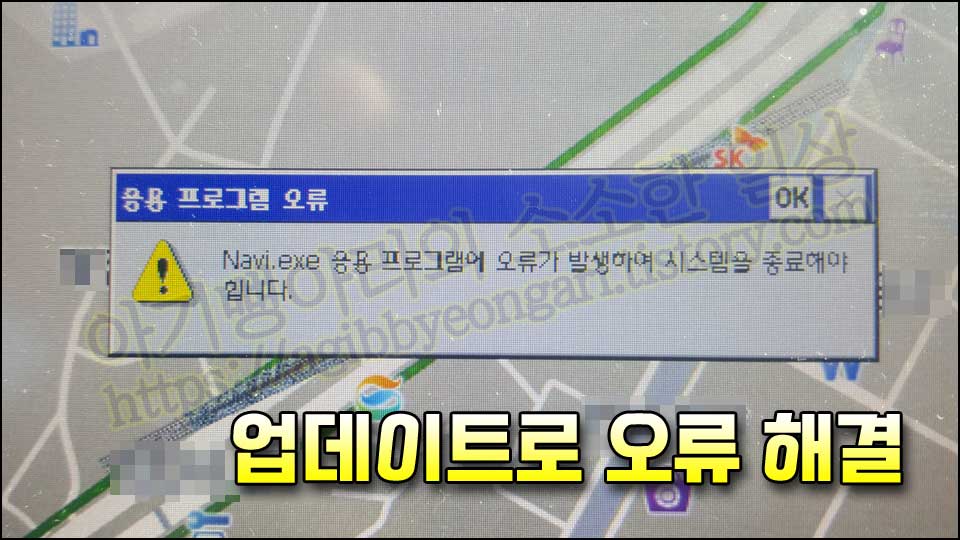
현대, 기아 내비게이션
업데이트는 현대와 기아, 제네시스는 동일한 방법으로 업데이트를 할 수 있다. 소나타, 아반떼, 그랜저, 산타페, K3, K5, K7, 제네시스, 모닝, 카니발, 쏘울 카니발 등 현대나 기아 차량에 장착되어 있는 순정 네비게이션을 업데이트할 때는 같은 프로그램을 사용한다.(동일한 Navigation Update Program 이다.)
내비게이션 업데이트 방법
SD위치 확인
먼저 차의 시동을 끈다. 그리고 SD 메모리 슬롯, MAP(맵)이 장착되어 있는 곳을 찾는다.

SD카드 분리
시동이 꺼져 있는 채로, 차에 있는 SD카드를 분리한다. 차종과 연식에 따라 위치가 다를 수 있으며, 차량에 따라 SD카드 없이 USB로 업데이트 하는 기종도 있다. 사진은 LF소나타 2016년식이다. 덮개를 열고, 장착되어 있는 SD카드를 밀어주면 '딸깍'하면서 조금 튀어나오는데, 이때 빼면 된다.

현대자동차 검색
포털(네이버, 다음, 구글 등)에서 『현대자동차』를 검색한 후, 사이트로 이동한다.(www.hyundai.com)
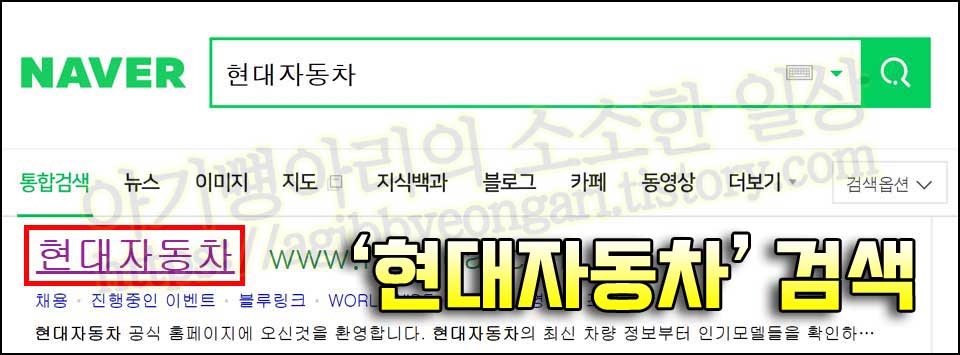
내비게이션 업데이트 클릭
메뉴에서 『멤버십차량관리』 → 『차량 관리 서비스』 → 『내비게이션 업데이트』를 선택한다.
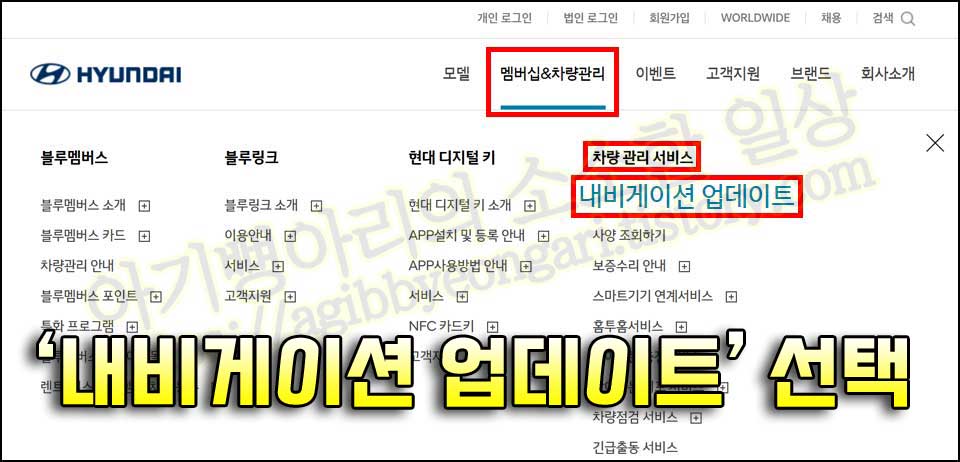
Smart Updater Plus 클릭
현대 내비게이션이나 기아 내비게이션을 업데이트 하기 위해서는 스마트 업데이터 플러스(SUP)라는 프로그램이 필요하다. 프로그램을 다운로드 받기 위해 『Smart Updater Plus』를 클릭한다.
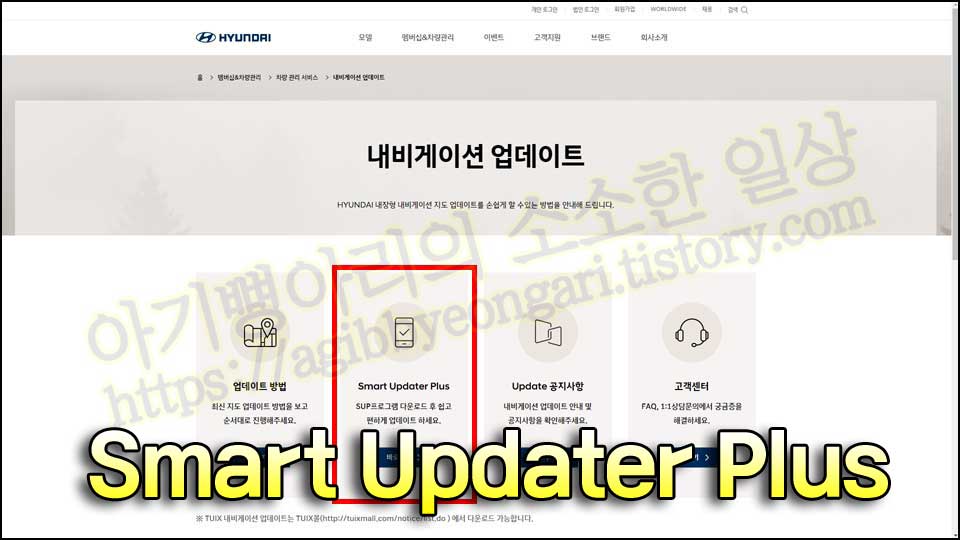
다운로드
프로그램 설치를 위해 업데이트 전용 프로그램(Smart Updater Plus)을 다운로드 받는다. 앞에서 언급했듯이 현대/기아 모두 내비 업데이트시 필요한 프로그램이다. 업데이트 전 확인사항과 설치PC권장사항을 확인한다.
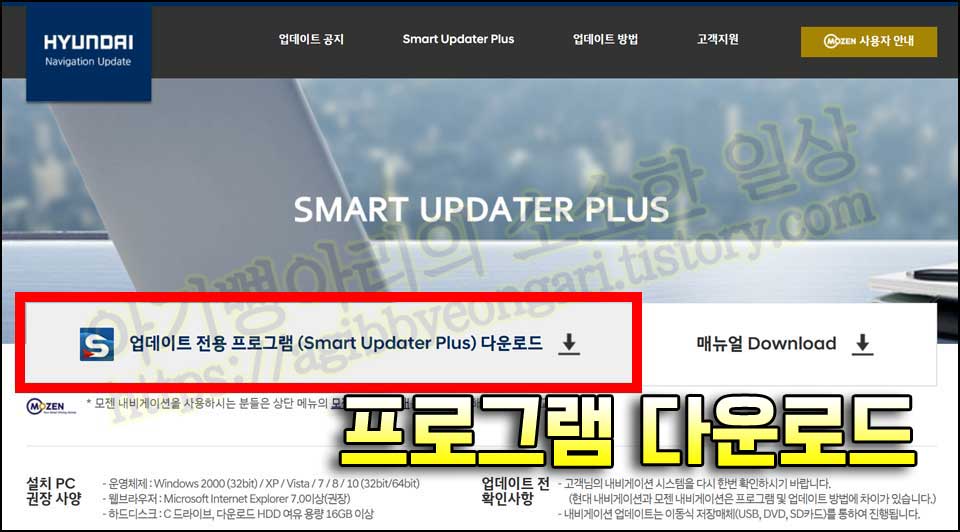
프로그램 설치
다운로드 받은 프로그램을 실행하여 설치한다.
동의체크를 모두 한 후, 설치를 진행한다.
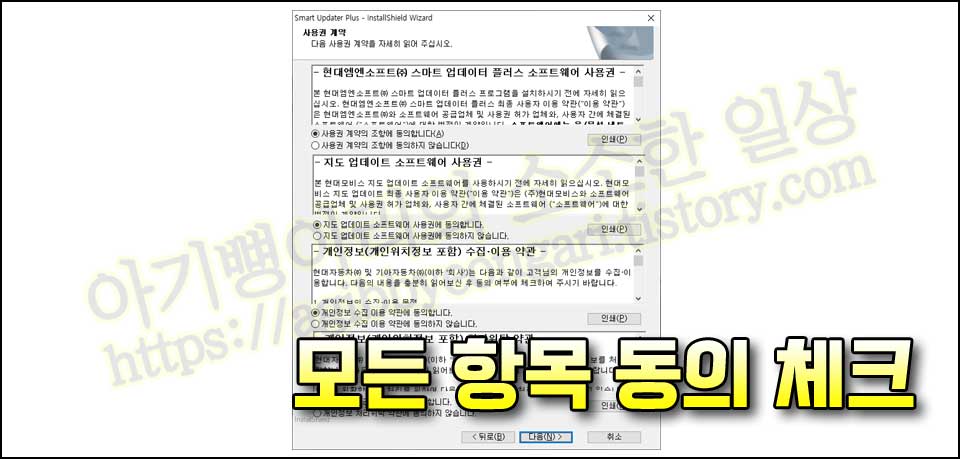
따로 설치 폴더를 지정한 후, 『다음』을 클릭하면 설치가 완료되며 프로그램이 실행된다. 참고로, 회원가입을 하지 않아도 내비 업데이트가 가능하다.
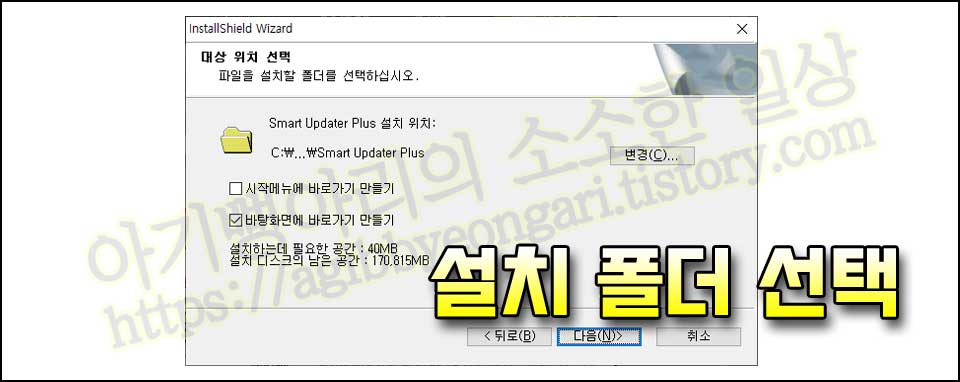
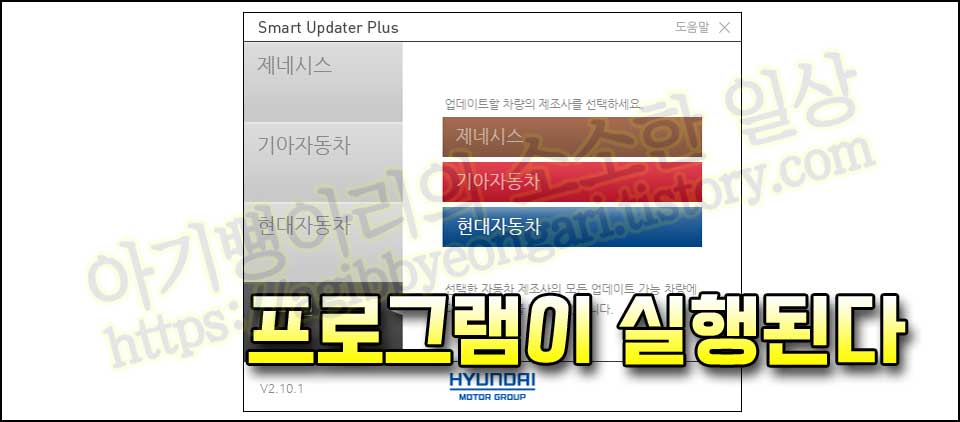
컴퓨터에 SD카드 삽입
컴퓨터에 SD카드 삽입을 한다.

SD카드 삽입을 위해서는 SD카드 리더기가 필요하다. 리더기가 없는 경우, 인터넷이나 가까운 다이소 등에서 구매할 수 있으며, 노트북의 경우, 기종에 따라 SD카드 삽입이 가능한 경우가 있다.(주의! SD카드와 micro SD카드는 서로 다른 것이다.)

자동인식
SD카드를 삽입하면 잠시 후에 차량 정보를 자동으로 인식한다. 만약, 차량 정보를 자동으로 인식하지 못한다면 수동으로 차종을 선택해서 내비게이션을 다운 받으면 된다.
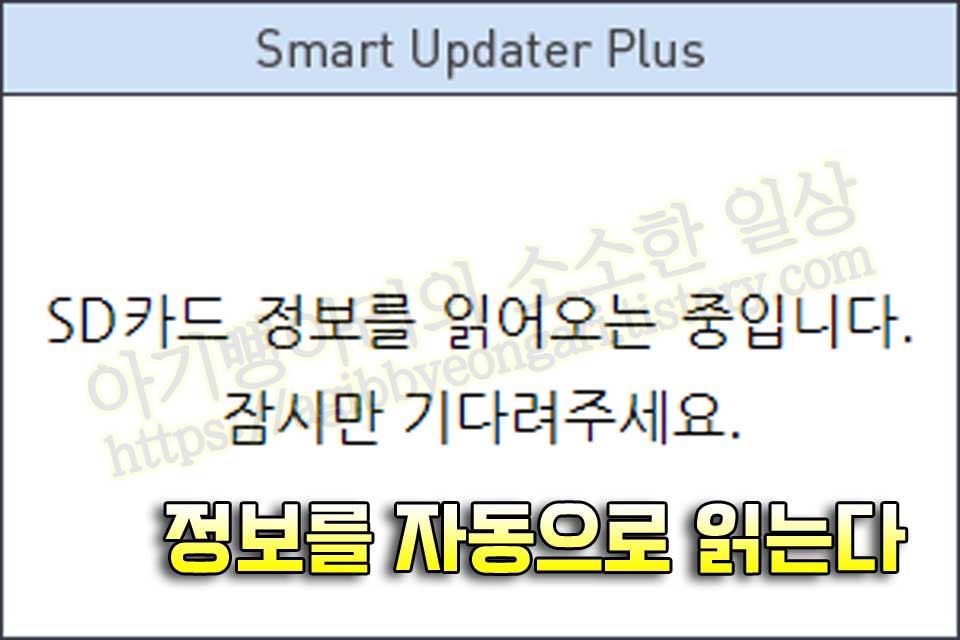
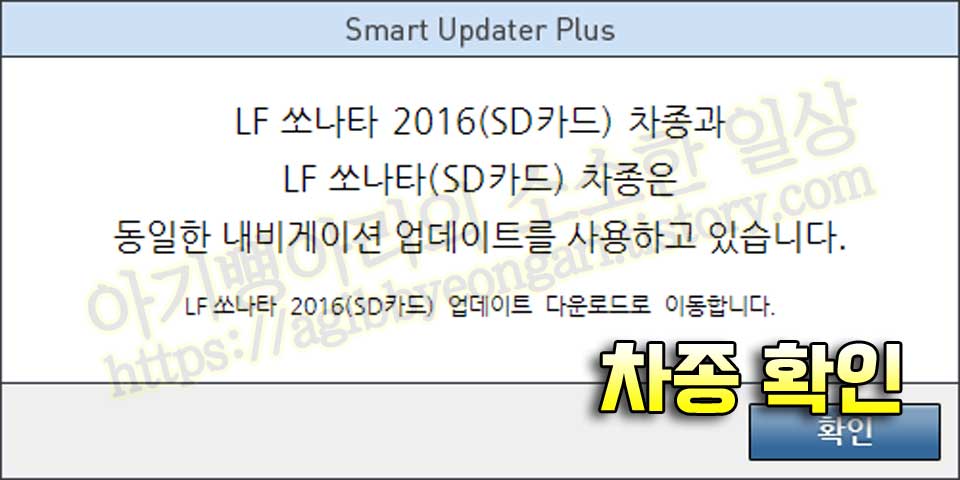
업데이트 시작
자동으로 선택된 차량 내비게이션을 확인한 후, 포맷(권장사항)이 체크되어 있는지 확인하고『예』를 클릭한다.
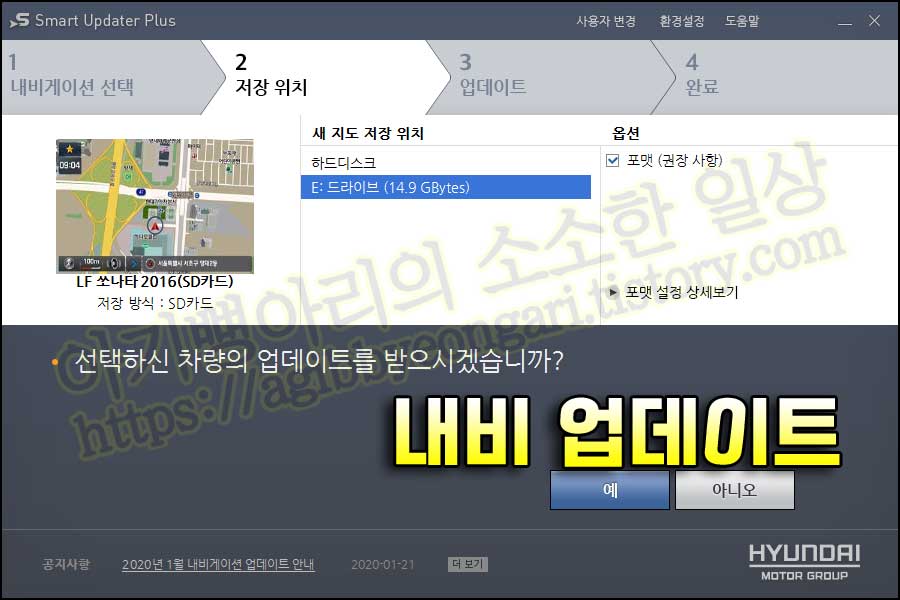
설치 진행
포맷을 하더라도 내비게이션의 모든 설정은 그대로 유지되니 안심하고 『예』를 클릭한다.
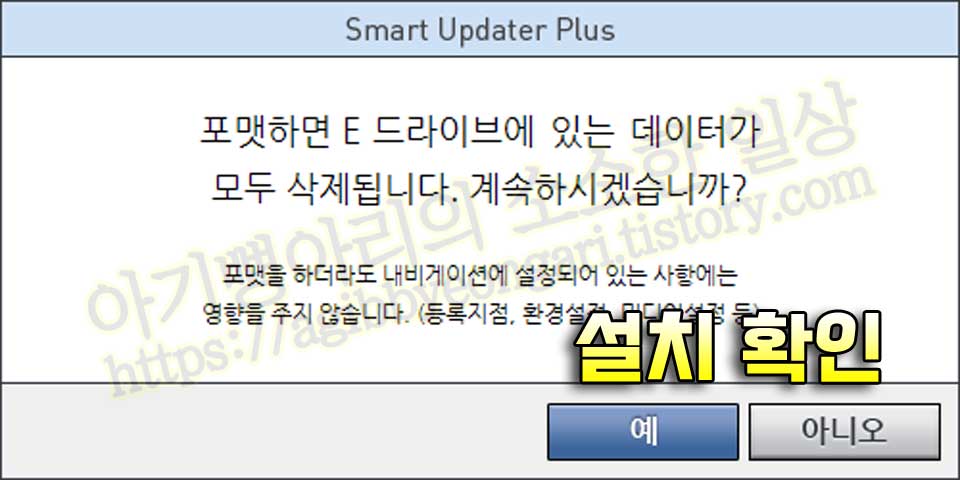
업데이트 설치
설치 시간은 꽤 오래 걸린다. 우리집 컴퓨터는 28분 걸렸다. 보통 30분 이상 소요된다. 기다리지 말고 다른 할 일이 있으면 하도록 하자.

임시파일 삭제
설치에 사용된 하드디스크의 임시파일을 삭제한다.
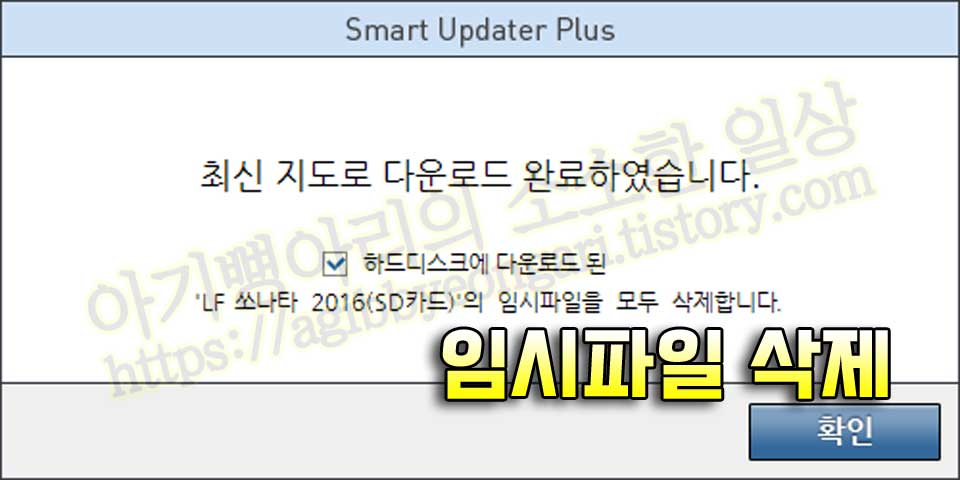
업데이트 완료
업데이트가 완료되면 종료 후, SD카드를 분리한다.
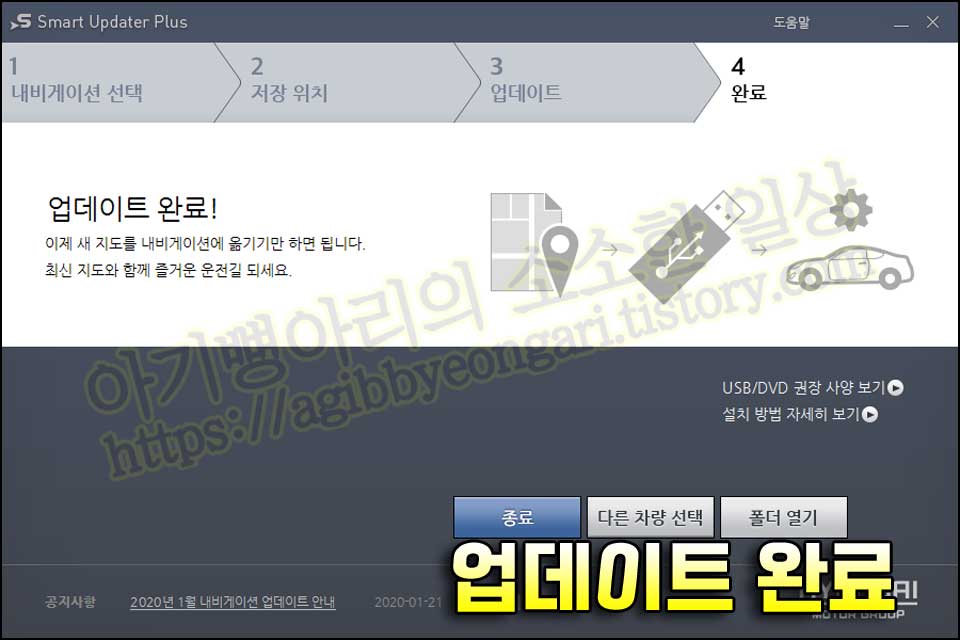
SD카드 삽입
차량의 시동이 꺼져 있는 상태에서 SD카드를 삽입한다.

시동켜기
시동을 켜면 자동으로 업데이트한다. 전자기기 작동이 가능한 ACC ON 시동 상태에서도 가능하다. 내비게이션이 자동으로 업데이트 되지 않으면, 내비게이션 메뉴에 들어가서 수동으로 업데이트 해주면 된다.
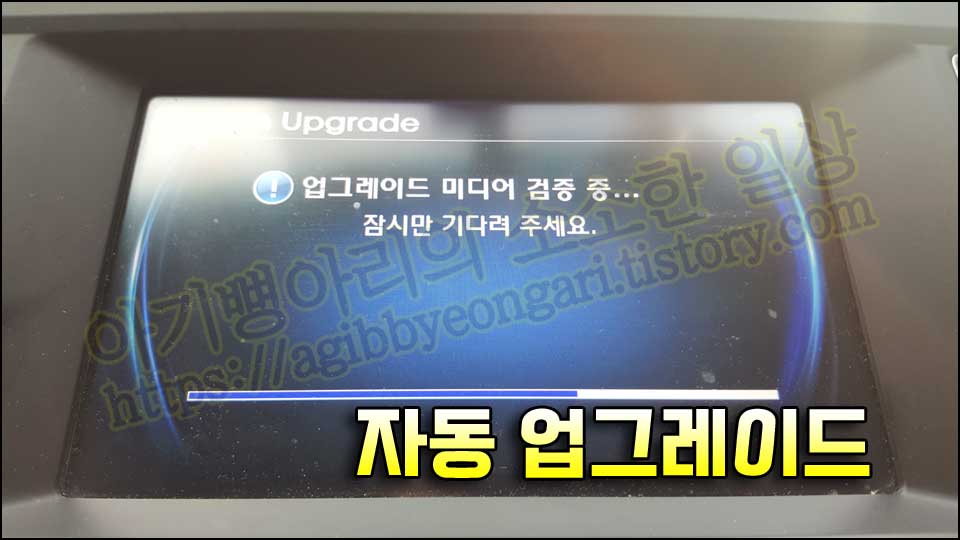
업데이트중
모든 업데이트가 끝날 때까지 전원을 끄지 말고 업데이트가 완료될 때까지 기다리면 된다.

업데이트 비교
업데이트가 정상적으로 진행되어 버전이 업데이트되었음을 확인할 수 있다. 소프트웨어(S/W)와 펌웨어(FIRMWARE), 내비게이션 프로그램(NAVI APP), 맵(MAP)의 버전(VER.)이 모두 최신으로 업그레이드 되었다. 네비게이션의 인터페이스도 약간 바뀌었다. 업데이트 버전에 따라 인터페이스가 많이 바뀌기도 한다. 자신의 차량에 순정 내비게이션이 장착되어 있다면 주기적으로 업데이트를 해주도록 하자.
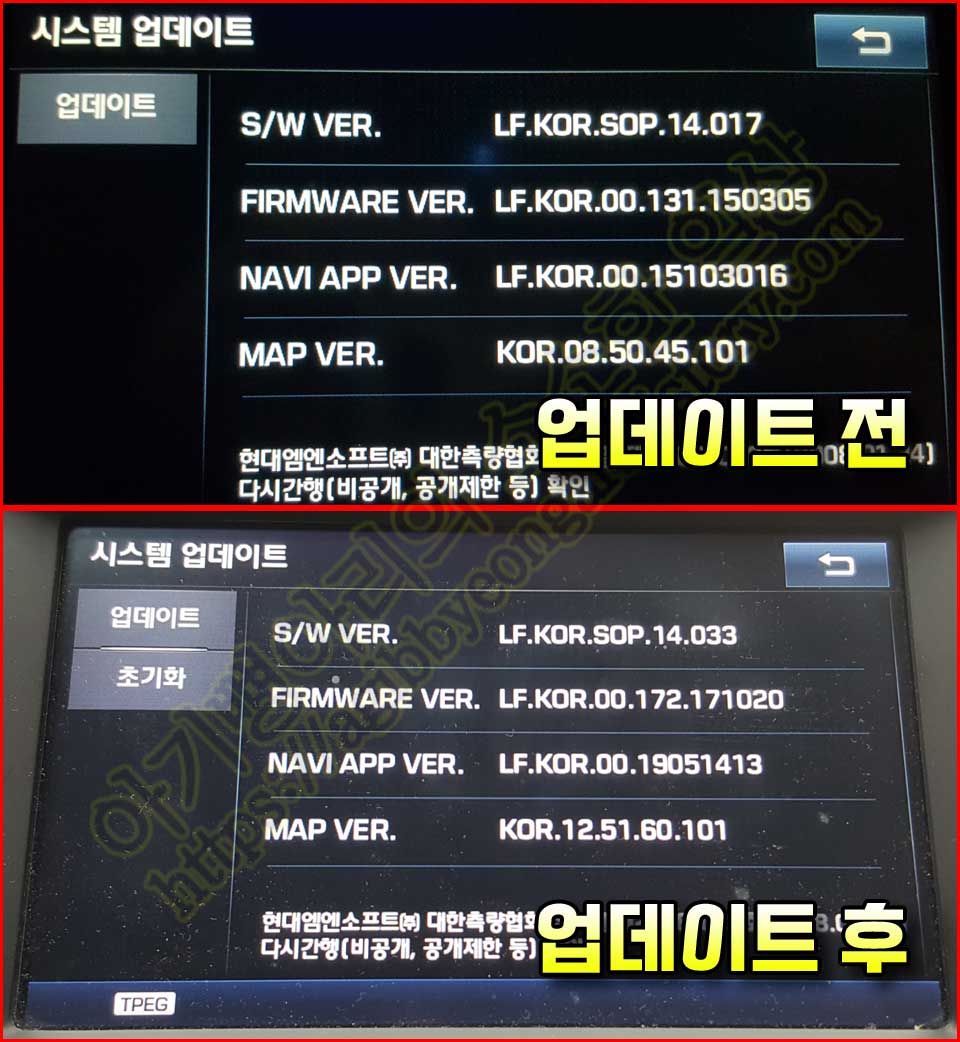
'알쓸신잡 > 흥미로운 지식' 카테고리의 다른 글
| [한국 국가신용등급 추이] 무디스 S&P 피치 (0) | 2020.04.08 |
|---|---|
| [구개음화] 뜻과 규칙, 사례/예외 (2) | 2020.04.03 |
| 자동차보험 할인할증 Z등급과 특별할증 ZZZ등급 (1) | 2020.03.28 |
| 코로나19 관련 시사 단어 뜻 정리 (0) | 2020.03.21 |
| [동영상 움짤 만들기] MP4 → GIF 변환(EZGIF 사용법) (0) | 2020.03.15 |




댓글